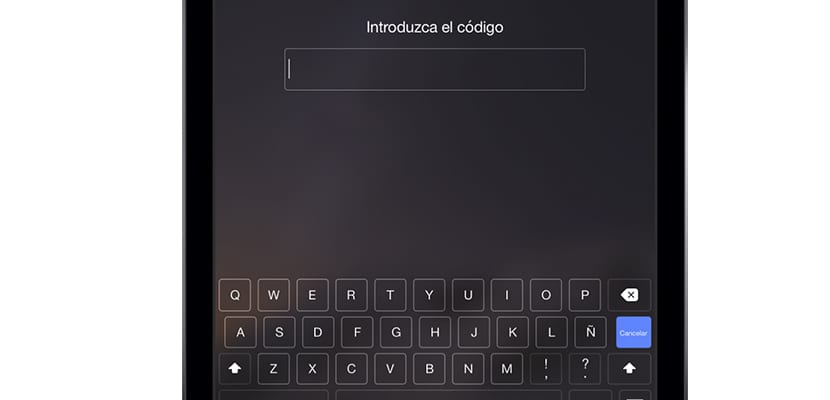
La seguretat és un dels aspectes més importants tant en els dispositius d'Apple com a la resta de dispositius. Els dispositius amb sistema operatiu Android tenen multitud de formes de desbloquejar el terminal mentre que Apple posseeix: contrasenyes numèriques, Touch ID i contrasenyes alfanumèriques. Us preguntareu ... Què són les contrasenyes alfanumèriques? Són aquelles en què es combinen lletres, nombres i símbols. Per a molts experts les contrasenyes alfanumèriques són les més segures i en aquest post us anem a ensenyar a establir una d'aquestes contrasenyes per desbloquejar el teu iPad. Anem allà!
Configura una contrasenya alfanumèrica per desbloquejar el teu iPad
L'objectiu d'aquest petit tutorial és millorar la seguretat del teu dispositiu configurant una contrasenya alfanumèrica a l'hora de desbloquejar el terminal, és un procés molt senzill que t'explico aquí:
- Entra en els Ajustaments de iOS i després a la pestanya «Codi»
- Si no tens activat un codi, pressiona a 'Activa codi' i introdueix un codi de què et puguis acordar. Si teniu el codi activat, seguiu llegint.
- A continuació hi ha un botó anomenat 'Codi simple' que està activat per defecte. Un codi simple és una contrasenya de 4 dígits numèrics mentre que el que nosaltres busquem és una clau d'nombres, lletres i símbols. Per a això desactivem el botó i introduïm el codi que prèviament havíem introduït per 'Activa el codi'.
- Ens apareixerà una finestra on haurem d'introduir la nostra contrasenya alfanumèrica. Pot tenir majúscules, minúscules, números, símbols ... i l'extensió que tu vulguis, però no et passis perquè hauràs de introduir-la cada vegada que desbloquees teu iPad.
Després de realitzar aquests passos, bloqueja el dispositiu i veuràs una nova interfície quan intentis desbloquejar, un teclat normal (fosc) on hauràs d'escriure la contrasenya alfanumèrica configurada per desbloquejar el iDevice. Fàcil, segur i per descomptat, sense cap tipus d'aplicació addicional.
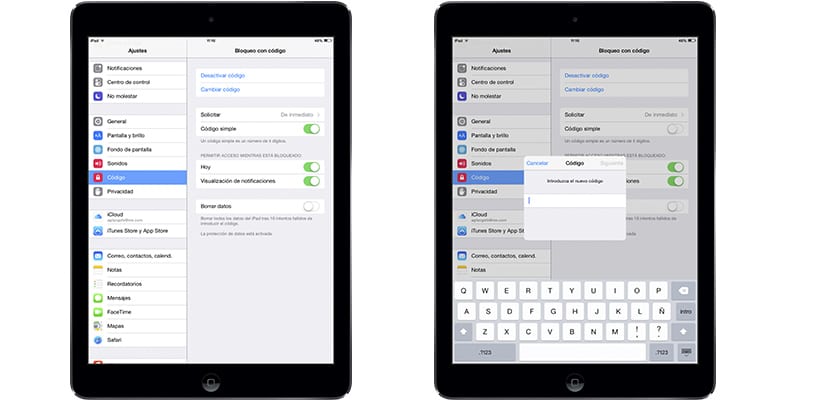

És bona info, jo en el meu iPad ús una clau numèrica perquè és un iPad Air i em dóna fluixesa ingressar codis molt llargs cada vegada que els desbloqueig, però al meu iPhone 6 si ús una clau alfanumèrica d'uns 28 caràcters aprox, a la fi i a l'cabol només he ingressar quan reinici el telèfon, la resta de les vegades ús l'empremta digital. Que els lladres es preocupin d'esbrinar la clau alfanumèrica del meu telèfon intel·ligent 😛